در بخش قبلی در مورد ابزار Spi Debugger از مجموعه ابزارهای Virtual Instruments Mode نرم افزار proteus صحبت کردیم.
در این پست به معرفی ابزار Logic Analyser و کاربرد این ابزار می پردازیم. از این ابزار که نمونه های واقعی آن نیز وجود، برای تجزیه و تحلیل داده های همزمان در باس های داده که معمولا در ارتباط با یک میکروپروسسور یا میکروکنترلر هستند استفاده می شود.
از این ابزار می توان در تجزیه و تحلیل مدارات در محیط شبیه سازی استفاده نمود. همچنین با نحوه کار با این ابزار در نمونه های واقعی نیز آشنا می شوید.
ابزار Logic Analyser
این ابزار در بخش Virtual Instruments Mode در نوار ابزار سمت چپ برنامه قرار گرفته است.
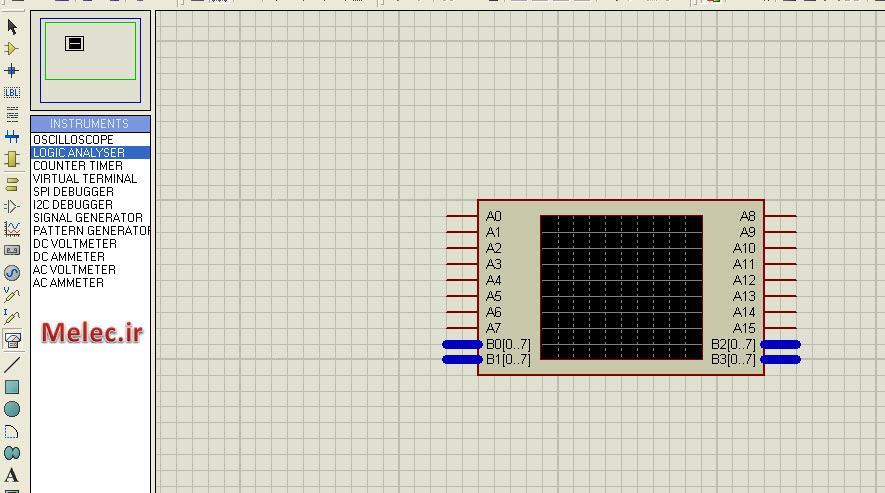
این ابزار دارای حافظه ای بافر بزرگ برای capture یا دریافت سیگنال ها و ذخیره سازی آنها می باشد. همچنین دارای قابلیت تنظیم مدار trigger یا تحریک برای دریافت سیگنال های ورودی با اتفاق افتادن شرایطی خاص (تغییر لبه های سیگنال یا سطح سیگنال) می باشد.
همان طور که در شکل زیر مشاهده می کنید، این ابزار دارای 16 سیگنال ورودی تک بیتی و 4 باس داده 8 بیتی می باشد.
برای تست عملکرد این ابزار از چند کلید و یک مولد پالس که مطابق شکل زیر به این ابزار متصل شده اند استفاده می کنیم.
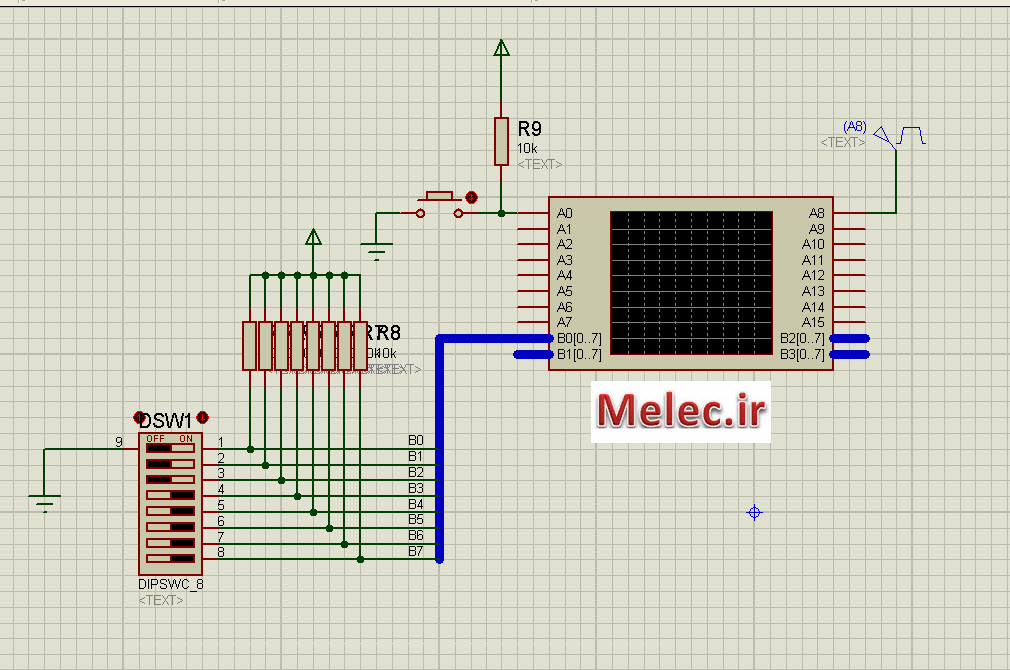
برای استفاده از این ابزار شبیه سازی رو با زدن دکمه play آغاز می کنیم. مطابق شکل زیر صفحه ی تنظیمات و نمایش سیگنال های این ابزار باز می شود.
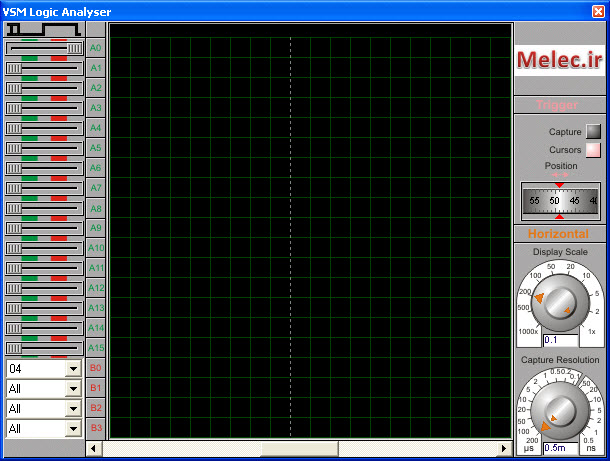
از دکمه های سمت چپ برای تنظیم شرایط تحریک استفاده می کنیم. این شرایط برای سیگنال های تک بیتی شامل 4 حالت سطح صفر، سطح یک، لبه بالا رونده و لبه پایین رونده می باشد. به عنوان مثال در شکل بالا تحریک اولین سیگنال بر روی لبه پایین رونده تنظیم شده است.
همچنین برای باس های داده 8 بیتی می توان عدد مورد نظر برای تحریک را تنظیم کرد. به عنوان مثال در شکل بالا این عدد برای باس B0 بر روی 4 تنظیم شده است.
در قسمت سمت راست پنجره، از بخش capture resolution برای تنظیم حداقل عرض پالس برای قابل ذخیره سازی استفاده می شود.
با انجام تنظیمات، دکمه capture در سمت راست را فعال می کنیم، با این کار، ابزار برای دریافت سیگنال ها با تحریک ورودی آماده می شود.
با فشردن کلید متصل شده به بیت A0 ، یک لبه پایین رونده بر روی این پایه ایجاد می شود و همزمان دکمه capture به رنگ سبز در می آید و با توجه به تنظیمات انجام گرفته شروع به ذخیره سازی سیگنال های ورودی می کند.
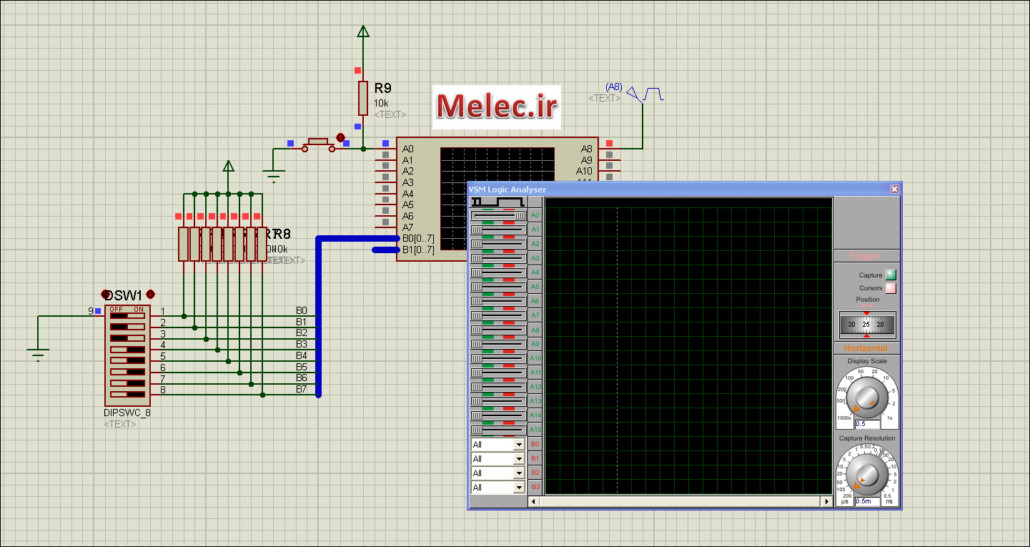
پس از چند لحظه نتایج مطابق شکل زیر روی صفحه نمایش داده می شود.
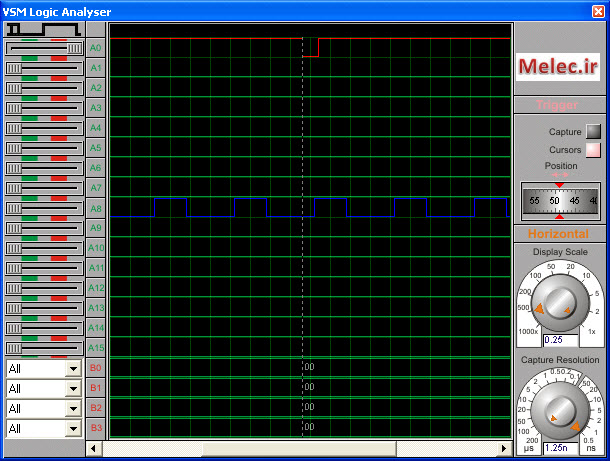
سیگنال قرمز رنگ پالس فشرده شدن کلید را نشان می دهد. سیگنال آبی رنگ پالس تولید شده بر روی پایه A8 این ابزار را با چرخه کار 40% نشان می دهد.
با استفاده از فعال سازی ابزار cursor در سمت راست صفحه می توان زمان بندی دقیق سیگنال را در بخش های مختلف مشاهده نمود.
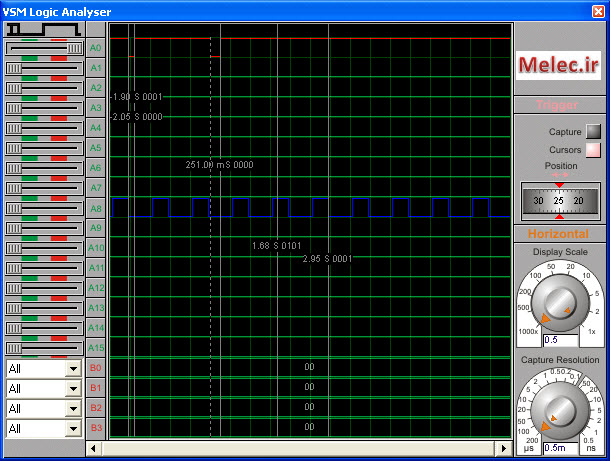
با استفاده از دو بخش display scale و position می توان مقیاس و موقعیت مکانی سیگنال را تغییر داد.
اگر این نوشته برایتان مفید بود لطفا کامنت بنویسید.
 آموزش طراحی و ساخت پروژه های الکترونیک و برنامه نویسی میکروکنترلر ها آموزش الکترونیک,آموزش رزبری پای,آموزش راه اندازی ماژول و سنسور,آموزش آردوینو,نرم افزار های الکترونیک, طراحیPCB,برنامه نویسی میکروکنترلرها ARM AVR PIC FPGA
آموزش طراحی و ساخت پروژه های الکترونیک و برنامه نویسی میکروکنترلر ها آموزش الکترونیک,آموزش رزبری پای,آموزش راه اندازی ماژول و سنسور,آموزش آردوینو,نرم افزار های الکترونیک, طراحیPCB,برنامه نویسی میکروکنترلرها ARM AVR PIC FPGA 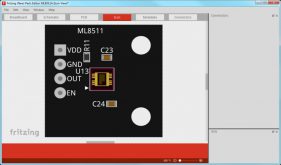


سلام خسته نباشید. از لطف و بزرگی شما ممنونم. انشاالله خداوند یار وباور شما باشه🤲